如何在Windows 11/10中變更鎖定畫面上的語言
Windows鎖定畫面語言是否已自動變更?或者,您是否更改了顯示語言,但鎖定螢幕仍顯示原始語言?在這篇文章中,我們將向你展示多種方法來將Windows鎖定畫面上的語言變更為設定為顯示語言的語言。
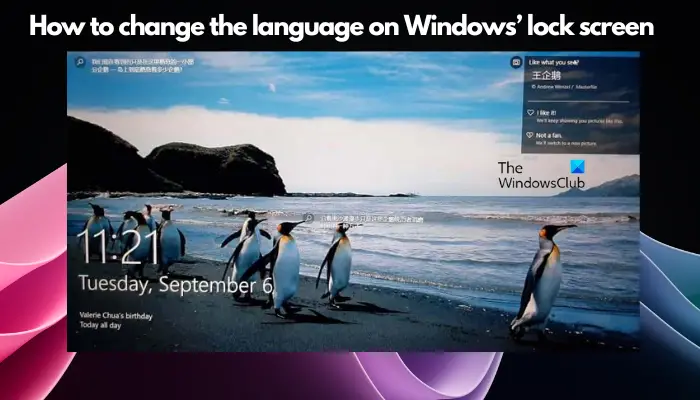
#這種情況通常會出現在您在安裝Windows時選擇了英文版本,然後將顯示語言變更為其他語言,例如法語、西班牙語或阿拉伯語。但當您啟動裝置並準備登入時,您可能會發現鎖定畫面仍然顯示原始的英語介面。
如何在Windows 11/10中變更鎖定畫面上的語言
#在您引導系統並登入後,通常會先看到Windows鎖定畫面介面,其中會顯示圖片、日期、時間、電池狀態、WiFi等資訊。不過,即使您已經將顯示語言變更為西班牙語、法語或阿拉伯語,鎖定螢幕上的語言仍然是英語。因此,以下是如何變更Windows鎖定畫面介面上的語言設定。
在您可以變更Windows鎖定畫面上的預設語言之前,這裡先介紹如何開啟區域管理設定。
在這種情況下,開啟Windows設定應用程式(Win i)>;Time&;Language>;區域。
現在,在管理標籤上停用右側的導航,點擊管理語言設置,開啟區域對話框,進行管理設定。
*注意-如果您在Windows的區域和語言設定中停用了管理選項卡,則可以按照本文中的步驟啟用它。
現在您可以存取區域窗口,請選擇管理標籤。在這裡,點擊複製設定按鈕。
現在您將看到一個名為的新視窗、歡迎畫面和新的使用者帳戶設定。
在這裡,轉到底部的將當前設定複製到部分,並選中歡迎畫面和系統帳戶旁邊的方塊。
這會將您的全域設定複製到歡迎畫面,並將鎖定畫面語言變更為與顯示設定相同的語言。
一旦您按下OK,您將收到更改顯示語言提示。按下Restart Now(立即重新啟動)按鈕重新啟動您的電腦並套用變更。
要將Windows語言變更回英語,您可以按照我們的詳細指南中的步驟進行操作。
閱讀:如何在Windows 11中變更小工具的語言
如何更改啟動畫面上的語言?
#要在Windows中變更啟動畫面上的語言,請先按Win I快捷鍵存取設定。導覽至Time&;Language,從側邊欄中選擇Language,然後將所需語言設定為預設語言。這將在下一次重新啟動時更新您的引導畫面語言。
如何更改Windows顯示語言?
#Go to Settings > Time & Language > Language to change the Windows display language. Next, click on Add a language, select your desired language, and set it as default. Once added, downselect added downseload the 問題 3集packs. After installation, select the new language and click Set as default to apply changes. Restart your PC to see the updated language settings.
以上是如何在Windows 11/10中變更鎖定畫面上的語言的詳細內容。更多資訊請關注PHP中文網其他相關文章!

熱AI工具

Undresser.AI Undress
人工智慧驅動的應用程序,用於創建逼真的裸體照片

AI Clothes Remover
用於從照片中去除衣服的線上人工智慧工具。

Undress AI Tool
免費脫衣圖片

Clothoff.io
AI脫衣器

Video Face Swap
使用我們完全免費的人工智慧換臉工具,輕鬆在任何影片中換臉!

熱門文章

熱工具

記事本++7.3.1
好用且免費的程式碼編輯器

SublimeText3漢化版
中文版,非常好用

禪工作室 13.0.1
強大的PHP整合開發環境

Dreamweaver CS6
視覺化網頁開發工具

SublimeText3 Mac版
神級程式碼編輯軟體(SublimeText3)
 可以在 Windows 7 上安裝 mysql 嗎
Apr 08, 2025 pm 03:21 PM
可以在 Windows 7 上安裝 mysql 嗎
Apr 08, 2025 pm 03:21 PM
是的,可以在 Windows 7 上安裝 MySQL,雖然微軟已停止支持 Windows 7,但 MySQL 仍兼容它。不過,安裝過程中需要注意以下幾點:下載適用於 Windows 的 MySQL 安裝程序。選擇合適的 MySQL 版本(社區版或企業版)。安裝過程中選擇適當的安裝目錄和字符集。設置 root 用戶密碼,並妥善保管。連接數據庫進行測試。注意 Windows 7 上的兼容性問題和安全性問題,建議升級到受支持的操作系統。
 mysql 無法連接到本地主機怎麼解決
Apr 08, 2025 pm 02:24 PM
mysql 無法連接到本地主機怎麼解決
Apr 08, 2025 pm 02:24 PM
無法連接 MySQL 可能是由於以下原因:MySQL 服務未啟動、防火牆攔截連接、端口號錯誤、用戶名或密碼錯誤、my.cnf 中的監聽地址配置不當等。排查步驟包括:1. 檢查 MySQL 服務是否正在運行;2. 調整防火牆設置以允許 MySQL 監聽 3306 端口;3. 確認端口號與實際端口號一致;4. 檢查用戶名和密碼是否正確;5. 確保 my.cnf 中的 bind-address 設置正確。
 MySQL安裝在特定係統版本上報錯的解決途徑
Apr 08, 2025 am 11:54 AM
MySQL安裝在特定係統版本上報錯的解決途徑
Apr 08, 2025 am 11:54 AM
MySQL安裝報錯的解決方法是:1.仔細檢查系統環境,確保滿足MySQL的依賴庫要求,不同操作系統和版本需求不同;2.認真閱讀報錯信息,根據提示(例如缺少庫文件或權限不足)採取對應措施,例如安裝依賴或使用sudo命令;3.必要時,可嘗試源碼安裝並仔細檢查編譯日誌,但這需要一定的Linux知識和經驗。最終解決問題的關鍵在於仔細檢查系統環境和報錯信息,並參考官方文檔。
 mySQL下載完安裝不了
Apr 08, 2025 am 11:24 AM
mySQL下載完安裝不了
Apr 08, 2025 am 11:24 AM
MySQL安裝失敗的原因主要有:1.權限問題,需以管理員身份運行或使用sudo命令;2.依賴項缺失,需安裝相關開發包;3.端口衝突,需關閉佔用3306端口的程序或修改配置文件;4.安裝包損壞,需重新下載並驗證完整性;5.環境變量配置錯誤,需根據操作系統正確配置環境變量。解決這些問題,仔細檢查每個步驟,就能順利安裝MySQL。
 無法從終端訪問 mysql
Apr 08, 2025 pm 04:57 PM
無法從終端訪問 mysql
Apr 08, 2025 pm 04:57 PM
無法從終端訪問 MySQL 可能是由於:MySQL 服務未運行;連接命令錯誤;權限不足;防火牆阻止連接;MySQL 配置文件錯誤。
 mysql怎麼複製粘貼
Apr 08, 2025 pm 07:18 PM
mysql怎麼複製粘貼
Apr 08, 2025 pm 07:18 PM
MySQL 中的複制粘貼包含以下步驟:選擇數據,使用 Ctrl C(Windows)或 Cmd C(Mac)複製;在目標位置右鍵單擊,選擇“粘貼”或使用 Ctrl V(Windows)或 Cmd V(Mac);複製的數據將插入到目標位置,或替換現有數據(取決於目標位置是否已存在數據)。
 PS怎麼拉垂直參考線
Apr 06, 2025 pm 08:18 PM
PS怎麼拉垂直參考線
Apr 06, 2025 pm 08:18 PM
在 Photoshop 中拉垂直參考線:啟用標尺視圖(視圖 > 標尺)。懸停鼠標在標尺垂直邊緣,光標變為帶有雙箭頭的垂直線後按住並拖動鼠標拉出參考線。通過拖動重新定位參考線,或將其懸停變為十字形後單擊刪除。
 vs code 可以在 Windows 8 中運行嗎
Apr 15, 2025 pm 07:24 PM
vs code 可以在 Windows 8 中運行嗎
Apr 15, 2025 pm 07:24 PM
VS Code可以在Windows 8上運行,但體驗可能不佳。首先確保系統已更新到最新補丁,然後下載與系統架構匹配的VS Code安裝包,按照提示安裝。安裝後,注意某些擴展程序可能與Windows 8不兼容,需要尋找替代擴展或在虛擬機中使用更新的Windows系統。安裝必要的擴展,檢查是否正常工作。儘管VS Code在Windows 8上可行,但建議升級到更新的Windows系統以獲得更好的開發體驗和安全保障。






